Configuración de la conexión PPTP en Windows OS

- 656
- 67
- Samuel Méndez
No todos los usuarios modernos son conscientes del ajuste de la conexión VPN a través del protocolo PPTP y profundizan en la esencia de la conexión. Algunos ni siquiera entienden que es, incluso diariamente usando esta posibilidad. Considere qué es PPTP y cómo configurar los parámetros para conectar este tipo.

¿Qué da la conexión PPTP?
PPTP (Protocolo de túnel de punto a punto) traducido del inglés suena como un "tipo de punto de protocolo de túnel", proporciona a la computadora para instalar comunicación con el servidor. La conexión se lleva a cabo mediante la implementación de la línea protegida, es decir, el túnel en una red sin protección estándar basada en TCP/IP. Si consideramos más profundo qué tipo de conexión es, entonces PPTP abarcará el personal de PPP a los paquetes IP, están encriptados y transmitidos en esta forma a través de una red de canal, con cable o inalámbrica. A pesar del bajo nivel de seguridad en comparación con otras opciones de conexión, por ejemplo, con IPSEC, el protocolo PPTP se usa bastante ampliamente.
El tipo de conexión en consideración le permite implementar la protección básica de datos, así como guardar significativamente a los usuarios en llamadas, ya que la conexión directa no se usa aquí y la conexión se lleva a cabo a través de la línea protegida (túnel). El protocolo PPTP también se usa para organizar la comunicación para dos redes locales. Por lo tanto, no se contactan directamente, pero usan la transmisión de paquetes a lo largo de la línea protegida. A través de este protocolo, también es posible formar una conexión del tipo de "servidor cliente", luego el terminal de usuario está conectado al servidor a través del canal protegido.
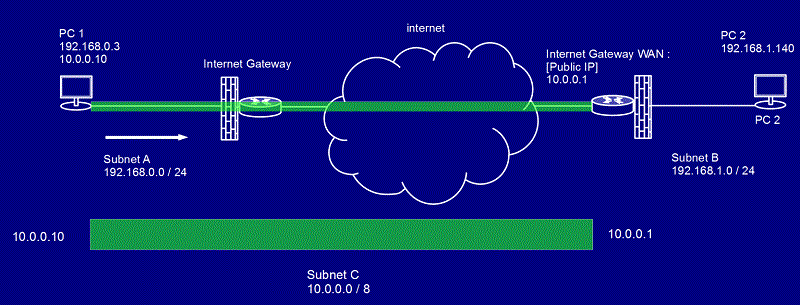
Reglas de conexión de PPTP
Para la conexión correcta, es necesario configurar y cumplir con algunas condiciones iniciales. Entonces, para configurar el servidor VPN basado en PPTP, se supone que el uso del puerto TCP 1723 y el protocolo IP GRE 47. En consecuencia, es inaceptable para el firewall, o por el inter-secuente, el flujo de paquetes IP está bloqueado, mediante la configuración de los parámetros se debe garantizar el envío sin obstáculos y la obtención de datos. Esta condición es aplicable no solo para el ajuste local. Para ejecutar con éxito el protocolo PPTP, el proveedor también debe implementar la libertad de transmisión de paquetes a través del túnel.
Detallando el proceso de conexión
Ahora consideraremos en detalle los principios básicos del funcionamiento de PPTP y la conexión basada en este protocolo. El contacto entre puntos se basa en una sesión de PPP basada en GRE (encapsulación de enrutamiento genérico). La segunda conexión del puerto TCP es responsable del control y el inicio de GRE. El paquete IPX, que se transmite de un punto a otro, se llama carga útil, también se complementa con información de control. Por lo tanto, al entregar datos en el lado del destinatario, se extrae el procesamiento de IPX y se envía para el procesamiento utilizando los sistemas integrados del sistema de acuerdo con el protocolo especificado.
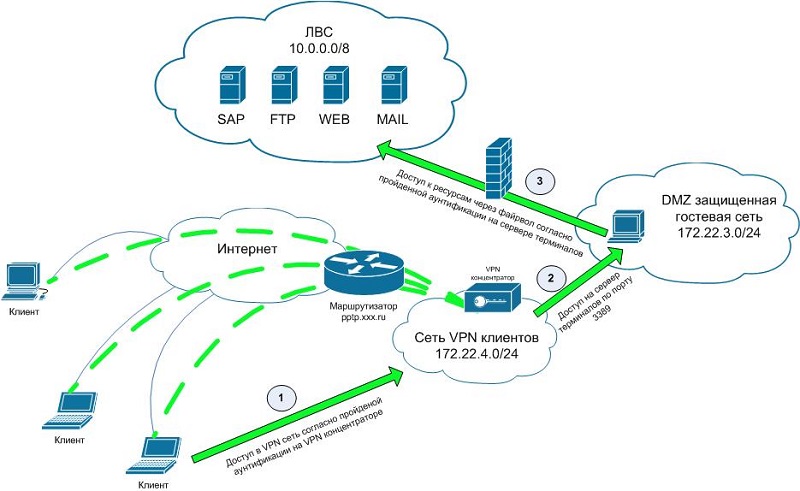
Es posible piratear datos con precisión en el proceso de recibirlo, en el proceso de transferencia, la seguridad se garantiza a expensas del túnel. Para proteger al enviar y recibir información, la configuración de PPTP implica el uso obligatorio del inicio de sesión y la contraseña. Para configurar la mejor protección, es necesario usar la identificación con una combinación simbólica compleja. Por supuesto, esto no protegerá los datos garantizados para estar garantizados, pero complicarán significativamente su hack.
Asegurar la protección de la conexión
Aunque los datos se envían en forma de un paquete cifrado, es imposible considerar una red VPN completamente protegida basada en PPTP. En el proceso de cifrado, EAP-TLS, MSCHAP-V1, MSCHAP-V2 y MPPE están involucrados (la lista completa se puede ver en la configuración de la conexión creada). Además, para mejorar la seguridad de PPTP, se utilizan llamadas de represalia (llamadas), cuando las partes realizan la confirmación del establecimiento de la comunicación y la transmisión de datos de manera programada, lo que asegurará la integridad de los paquetes transferidos.
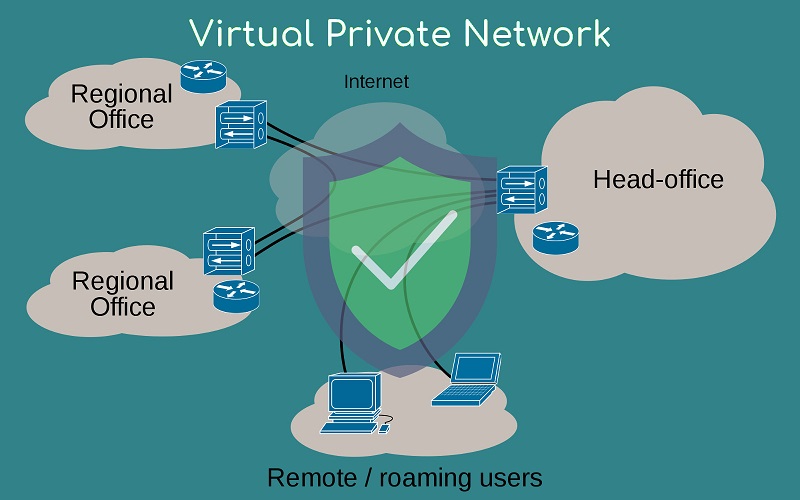
Los expertos de los métodos de decotación de información, sin acceso a la clave, también pueden descifrar los datos iniciales del MPPE, utilizando el algoritmo RSA RC4, por ejemplo, utilizando el método de reemplazar bits. Por lo tanto, los protocolos de encriptación incluso con un alto grado de seguridad utilizado sobre PPTP pueden ser evitados, por esta razón para mejorar la seguridad de la conexión y la información, es necesario que la protección adicional al crear y configurar PPTP en Windows 10, 7 u otro sistema operativo.
Configuración de parámetros para conexiones de red VPN
Los sistemas operativos familiares de Windows tienen una serie de características distintivas. Pero todos están unidos por la capacidad de conectar y configurar la conexión VPN PPTP. La única pregunta es qué versión en particular del sistema operativo de Microsoft se usa en una computadora o computadora portátil específica.
En este sentido, se proponen varias instrucciones a la vez, relevantes para las versiones más populares del sistema operativo Windows. A saber:
- XP.
- Windows 7.
- Windows 8.
- Windows 10.
Cada uno de ellos tiene su propio orden y características de la configuración de la configuración.
Configuración para Windows XP
El primero en la fila ya estará desactualizado, pero aún utilizado activamente por los usuarios con computadoras débiles, el sistema operativo en la persona de Windows XP.
Aquí, para configurar PPTP VPN, la conexión es necesaria:
- Abra el panel de control presionando el botón "Inicio";
- seleccione la sección "Red y conexión";
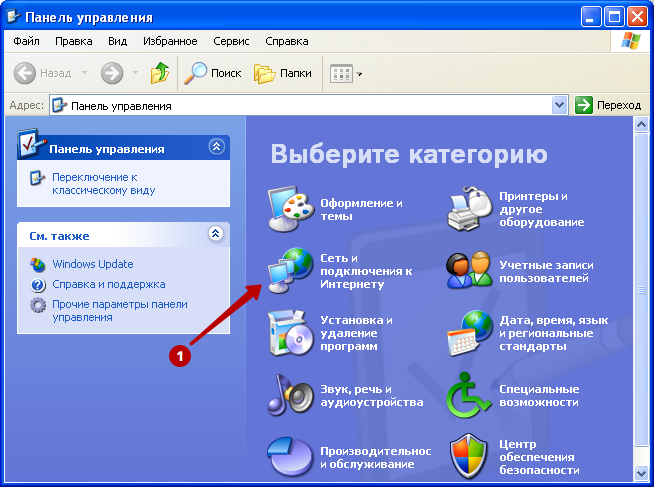
- Haga clic en la opción "Crear una conexión de red" en su escritorio;
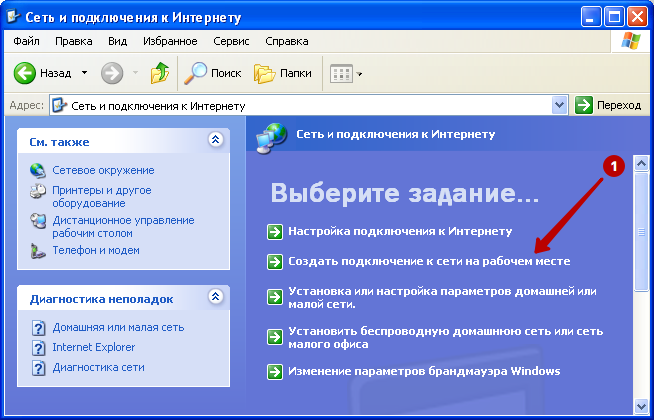
- Se ofrecerán 2 opciones para elegir;
- Esta es una conexión del acceso remoto, así como a una red privada virtual;
- Debe elegir la segunda opción y colocar una marca de verificación opuesta;
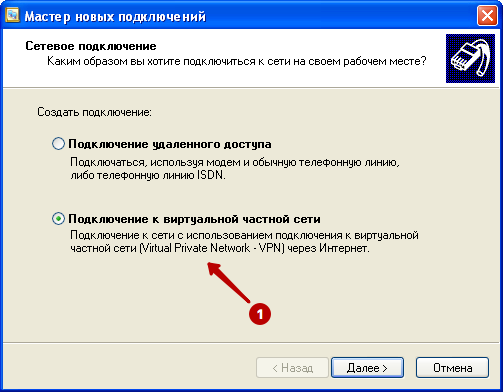
- A continuación, debe especificar cualquier nombre para la conexión;
- En paralelo, abra mi cuenta, donde debe haber una lista de direcciones IP para servicios PPTP VPN, inicio de sesión del usuario y contraseña;
- prescribir la dirección IP que se encuentra en la línea de creación de la conexión;
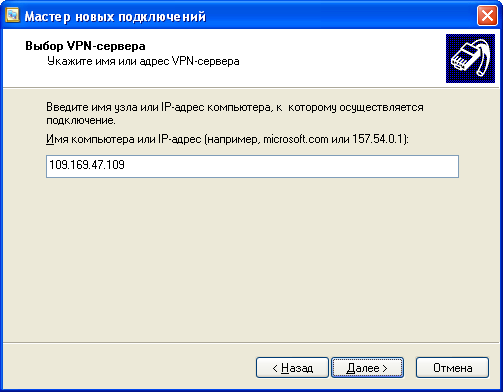
- Agregue una marca de verificación opuesta al punto con la oferta de crear un atajo de conexión;
- Entonces el botón "listo".
Solo queda para presionar el "Inicio", ingrese la sección "Conexión" y elija una nueva red creada.
En la primera conexión, debe especificar el inicio de sesión y la contraseña, después de lo cual puede guardar los datos ingresados.
Si todas las operaciones se realizaron correctamente, la conexión se completará correctamente.
Configuración para Windows 7
A pesar de la terminación del soporte, OS Windows 7 sigue siendo popular.
Con una configuración de PPTP independiente en Windows 7, tampoco debería haber dificultades particulares. Las instrucciones se pueden enviar en este formulario:
- A través del menú "Inicio", o a través de una conexión de red en la esquina inferior derecha, abra el menú del centro de control de red.
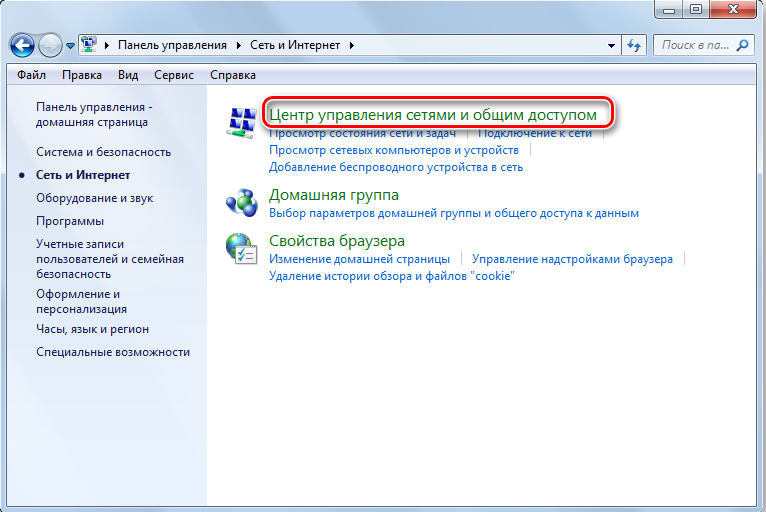
- Aquí debe hacer clic en la configuración de una nueva conexión o red.
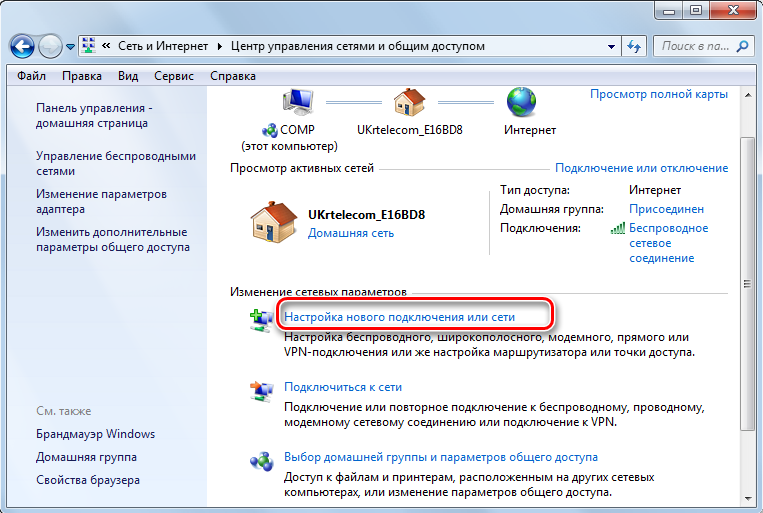
- Entre las opciones propuestas, busque conexión al escritorio y luego haga clic en "Siguiente".
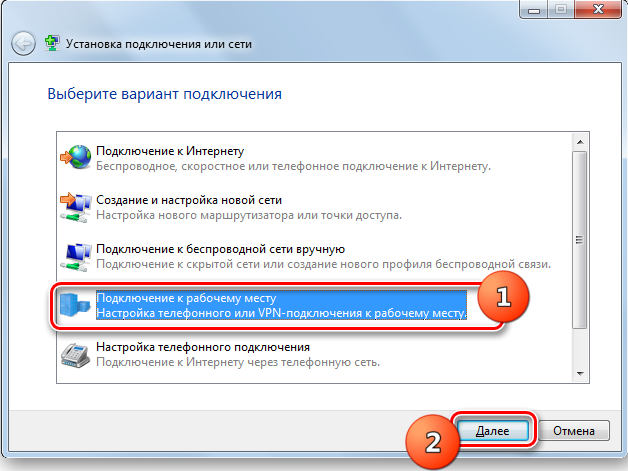
- Ahora aparecerán 2 opciones. Este es un conjunto directo de números o el uso de la conexión VPN disponible. Debe elegir la primera opción en la lista, es decir, su conexión a Internet.
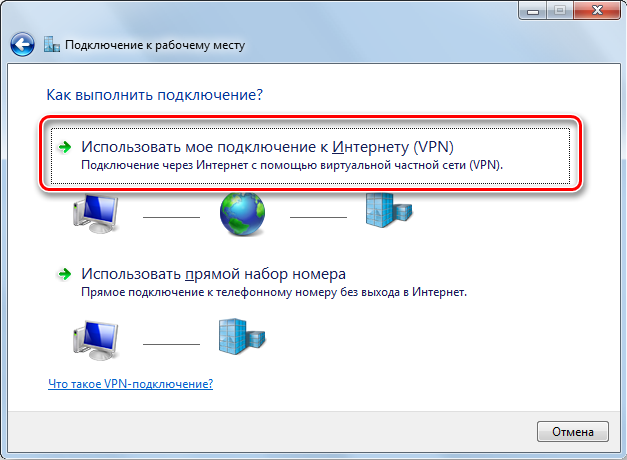
- Ahora tendrá que ir a mi cuenta nuevamente, donde debe ver la lista de servidores PPTP VPN, inicio de sesión y contraseña de VPN. Copialos o reescribirlos.
- En el siguiente menú Configuración, deberá especificar la dirección IP, presentar un nombre para conectarse y colocar un lugar de cheque opuesto al elemento "No conectes ahora".
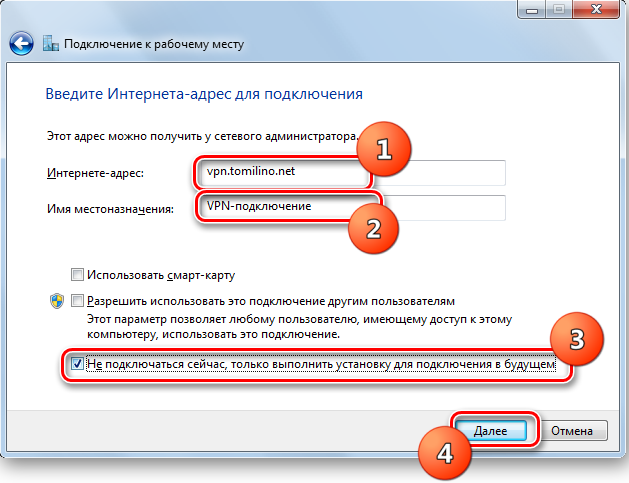
- A continuación, debe especificar el inicio de sesión y la contraseña para VPN. Para no volver a ingresar los mismos datos para cada nueva conexión, coloque una marca de verificación en el elemento "Recuerda la contraseña".
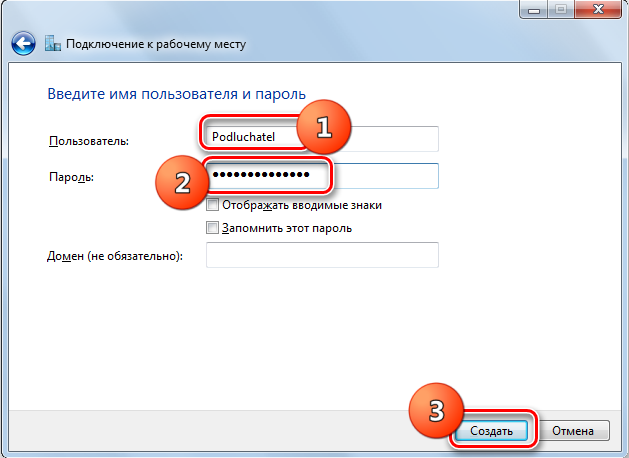
Todo, se crea la conexión, puedes cerrar la ventana.
Luego, haga clic nuevamente con el botón derecho del mouse a lo largo del icono de conexión de red en la parte inferior de la pantalla y mire la lista de conexiones actuales. Una red VPN creada anteriormente debería aparecer aquí.
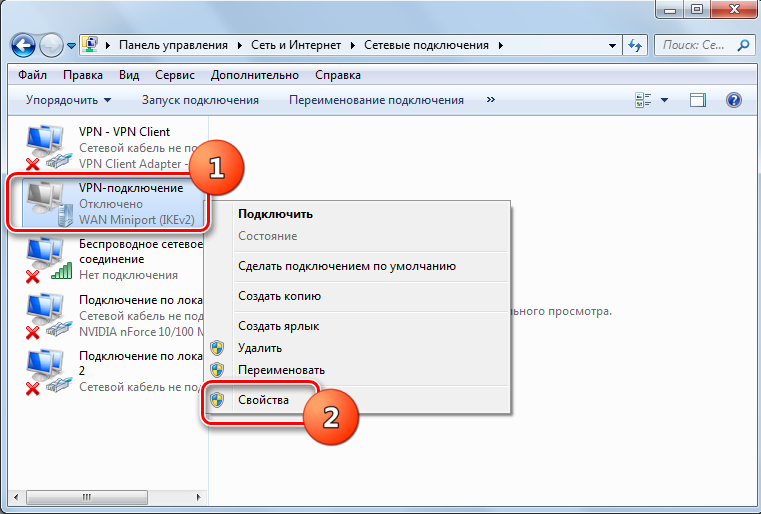
Haga clic en el botón "Conexión". En la ventana abierta, haga clic en "Propiedades". Vea qué elementos en la sección "Parámetros" son tics. Deben colocarse en las dos primeras líneas y retirarse de la última, donde está escrito "activar el dominio de entrada".
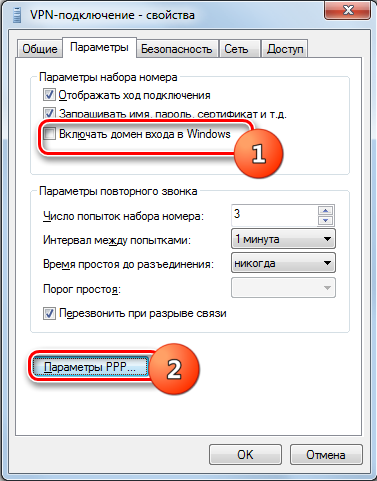
Ir a la sección "Seguridad". El tipo VPN debe ser PPTP, y el cifrado de datos es obligatorio.
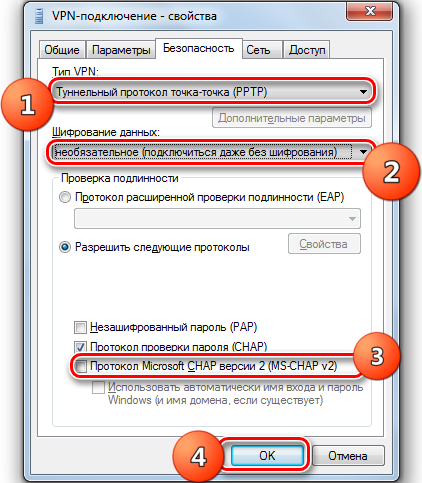
Solo permanece para presionar OK y en la ventana de conexión principal, presione el botón de conexión.
La configuración se completa en este. Puede usar de forma segura PPTP VPN en su computadora o computadora portátil con Windows 7 OS.
Configuración para Windows 8
El sistema operativo Windows 8 sigue siendo relevante y compatible.
También se puede requerir para configurar PPTP.
Desde el usuario de la PC o la computadora portátil con Windows 8, necesita:
- Abra "Redes" haciendo clic en el icono de conexión de red en la parte inferior de la pantalla;
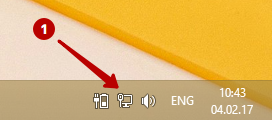
- Seleccione el punto de parámetros de visualización;
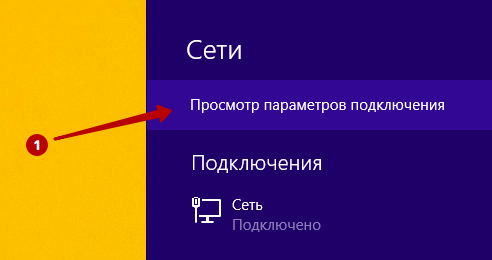
- A continuación, haga clic en el icono más en la sección VPN, procediendo así agregar una nueva conexión;
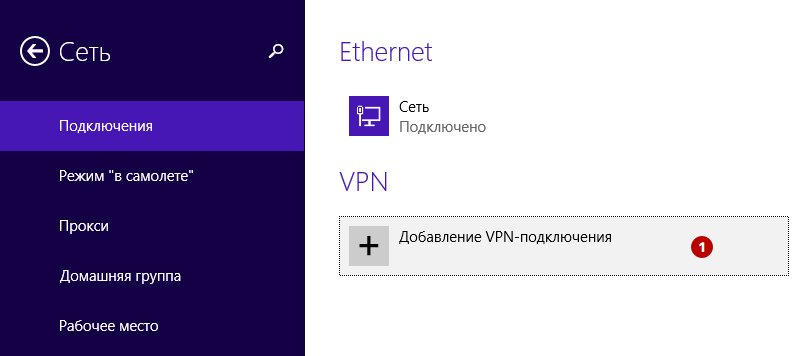
- Abrir mi cuenta, copiar el inicio de sesión y la contraseña de VPN, consulte la lista de servidores PPTP.
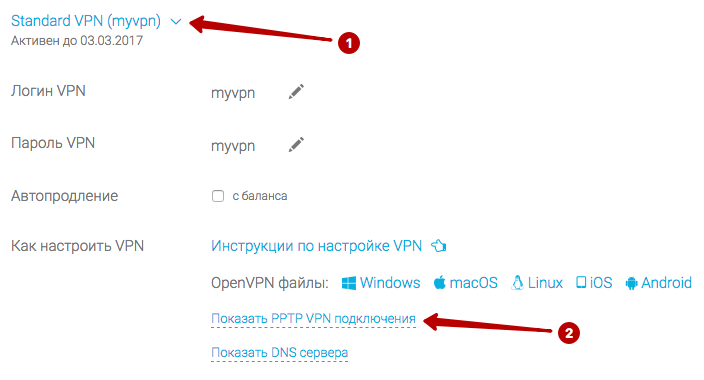
Al agregar una nueva conexión VPN, debe especificar una serie de datos. A saber:
- Como proveedor de servicios, se indica el desarrollador del sistema operativo, es decir, Microsoft;
- Inventar el nombre de la conexión usted mismo;
- Insertar o escribir la dirección IP del servidor PPTP VPN;
- Para la autorización, elija el nombre de usuario en combinación con una contraseña;
- Además, el nombre del usuario, así como la contraseña;
- No olvide poner una marca de verificación para recordar los datos de la entrada;
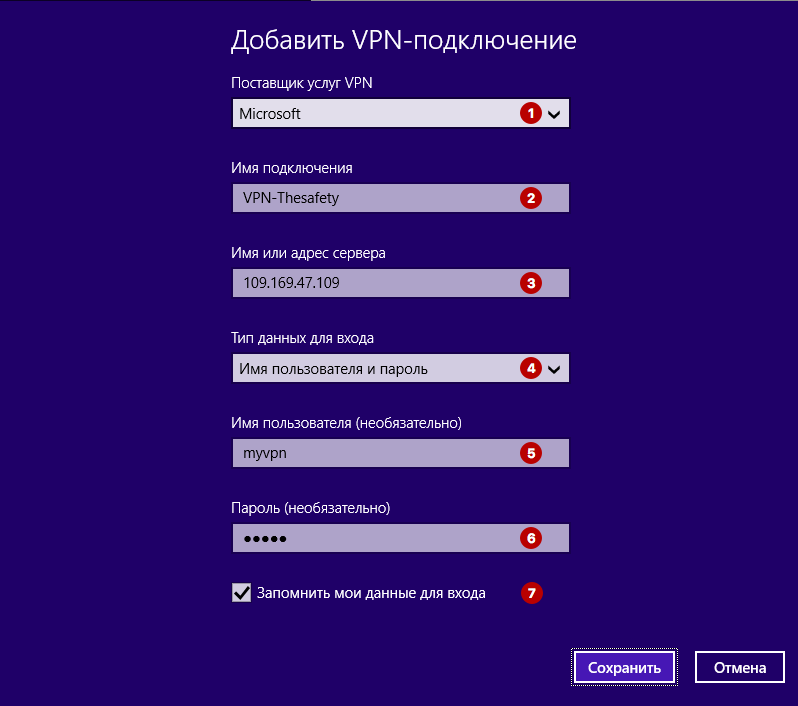
- Ahora en el botón "Guardar".
A continuación, haga clic en el icono de conexión de red nuevamente, y en la sección "Red" habrá una conexión creada en la etapa anterior. Aquí debe hacer clic en "Conectar".
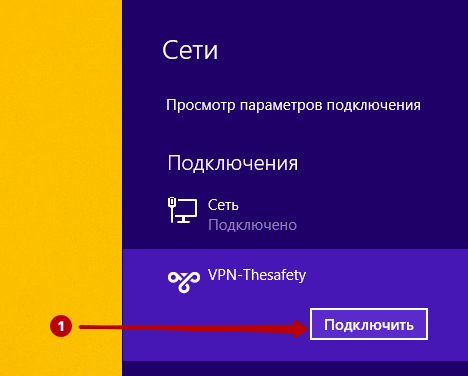
Si el estado se muestra como "conectado", hiciste todo bien.
Configuración para Windows 10
Ahora al problema de configuración de PPTP para Windows 10. La tarea no es la más difícil. Especialmente si ya hay experiencia en la configuración de otras versiones de los sistemas operativos.
Para crear una conexión de tipo PPTP para Windows 10, deberá realizar varios procedimientos consistentes. A saber:
- Haga clic en el icono de notificación ubicado en la esquina inferior derecha de la computadora o la pantalla de la computadora portátil;
- Elija una opción con una red virtual, es decir, VPN;
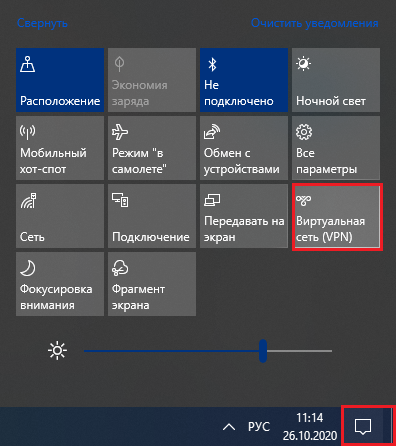
- Aparecerá una nueva ventana con parámetros, donde debe hacer clic en el botón de conexión;
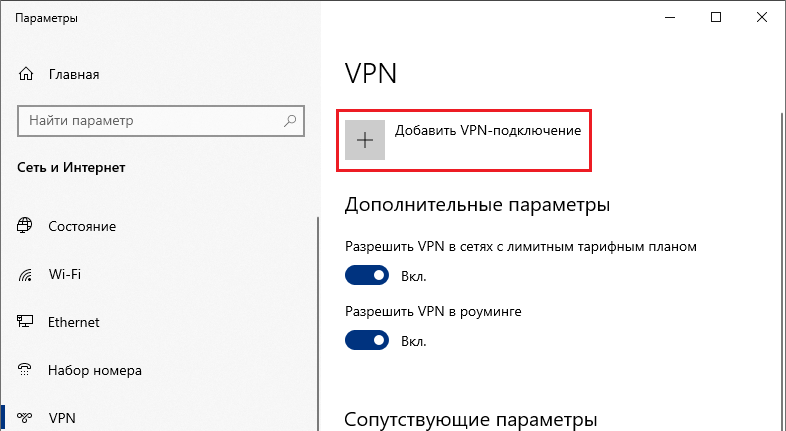
- Como proveedor de servicios, elija Windows;
- El nombre de la conexión se le ocurre lo que vas;
- Indique la dirección de servidor VPN disponible mirándola en su cuenta;
- El tipo de conexión será PPTP;
- Es mejor usar el inicio de sesión y la contraseña para ingresar;
- La contraseña se le ocurre bastante complicado;
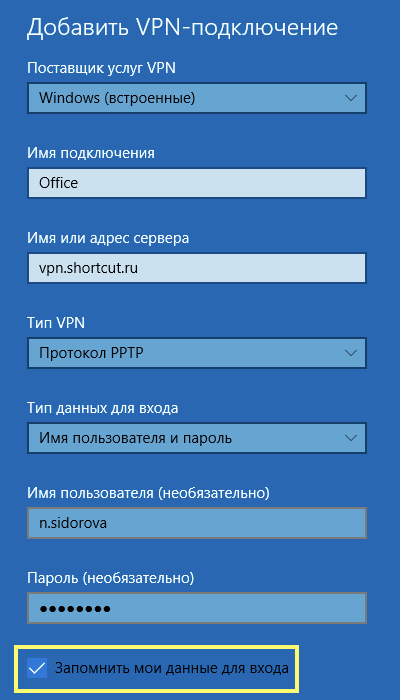
- Ponga una marca de verificación para recordar la información ingresada;
- Guardar cambios en la configuración de una nueva conexión.
Ahora que se crea la VPN PPTP, debe conectarse presionando el botón correspondiente. Puede tomar algún tiempo instalar la conexión. Cuando se completa la conexión, la ventana con los parámetros puede cerrarse.
Otros métodos para configurar la conexión PPTP
Además de las herramientas integradas del sistema operativo, los programas especiales de tercera parte también se utilizan para configurar conexiones. Al mismo tiempo, los problemas en forma de una conexión inestable no están excluidos. Además, un usuario inexperto puede confundir numerosos parámetros que requieren configuraciones. Por estas razones, debe elegir cuidadosamente un software especializado.
- « El uso correcto del programa de seguridad de la razón para rastrear el malware
- La interfaz de corrección de errores no es compatible »

